一、苹果路由器设置方法
你好!苹果路由器安装设置的步骤如下:
1、首先,接好无线路由器之后需要检查是否通电,无线路由器是否正常亮灯运行。
2、检查无误后,查看路由器底部标牌说明,打开浏览器输入路由器IP,然后按ENTER进入,这个时候弹出一个对话框,需要输入帐户名和密码,在路由器的后面会有的,一般情况下都是:帐户名:admin 密码:admin。
3、按照路由器背后的账户密码输入登录后,就可以登陆到路由器的设置页面了。
4、点击页面的设置向导,按照它的要求一步步进行。
5、点击下一步,进入到账号密码设置,这个账号密码是当前网络上网的账号密码,如果不知道,可以咨询网络运营商。
6、设置好上网的账号密码之后就是无线上网的功能设置了,设置WIFI名称和WIFI密码,建议密码不要设置过于简单,容易被人破解,并且加密方式采用系统推荐就可以。
7、点击完成,重启路由器,设置已经成功了。
二、苹果路由器的设置步骤
先找到接口,看看自己有没有插错。
拿只笔捅后面的那个“小点”恢复出厂设置。

下载安装 AirPort 实用工具(APPLE无线路由器不像普通路由器那样可以通过ip地址来访问,它需要专门的软件来进行设置).请到我百度空间下载
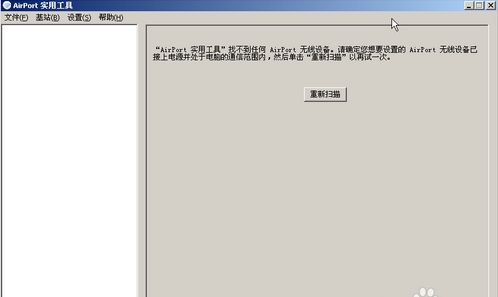
如果你用的电脑是台式机没有无线网卡,就需要找根网线插在APPLE路由器的LAN接口.

如果用的是笔记本,打开AirPort实用工具扫描就会显示pple无线路由器的信号.
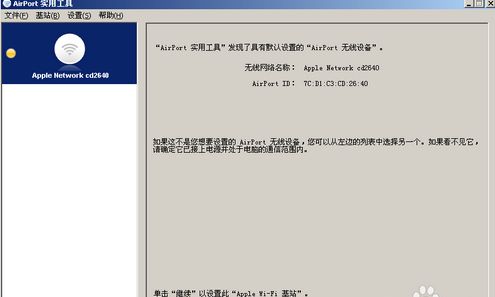
搜到信号或插好网线之后,打开文件》配置其他
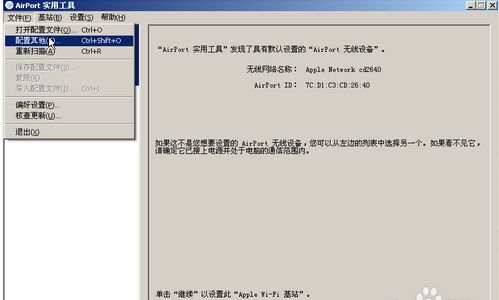
输入10.0.1.1密码为public

这里选择“恢复以前的的设置”点确认
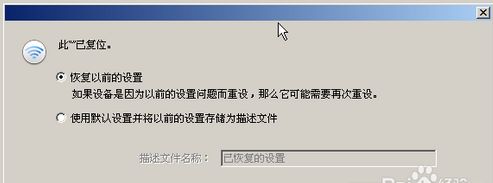
设置无线参数,照着图上的步骤来设置,设完之后不要点“更新”
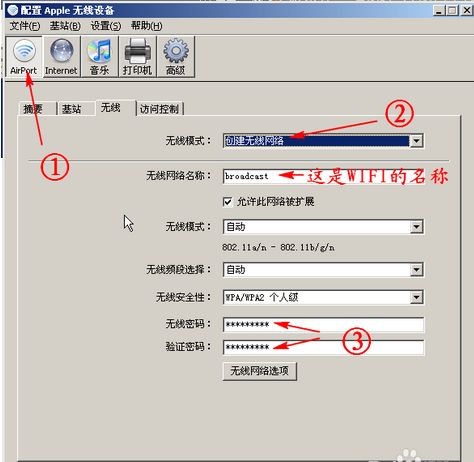
设置Internet连接,网线是从交换机或者路由器上接过来的就选择“以太网”,如果是从宽带猫上接过来的就选择ppoe拨号连接(在家里上网就会用到)
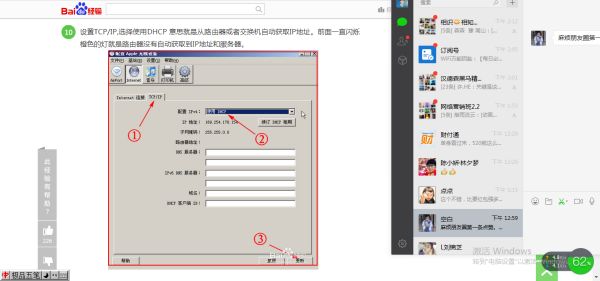
设置TCP/IP,选择使用DHCP 意思就是从路由器或者交换机自动获取IP地址。
前面一直闪烁橙色的灯就是路由器没有自动获取到IP地址和服务器。
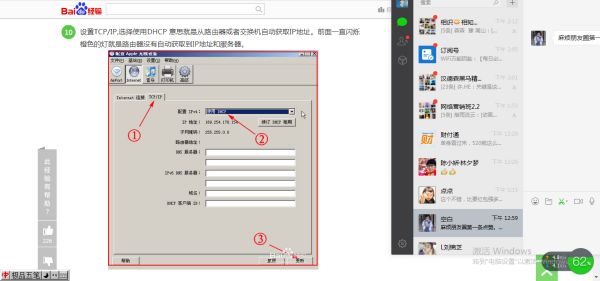
最后点更新,路由器将重启。
遇到“警告”点继续。
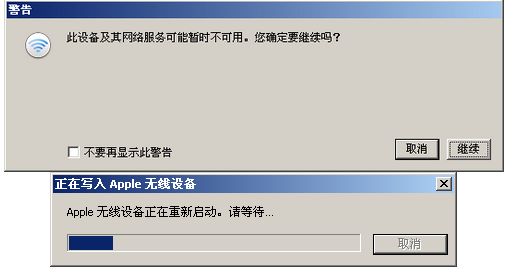
重启完成之后,将网线插在inter网接口,看看指示灯是不是变成绿色的啦!用手机试下看看是不是可以上网啦!

如果还不行请检查网线是否是通的,再次重启路由器试试。
三、如何设置两个无线路由器组网
物理连接:
第一个路由器 进线插上进线 按常规设置
从第一个路由器上引出一根线插在第2个路由器的LAN口上 不要插 WAN口 第2路由器不要任何设置 同上电 直接做交换机使用 网关同是192.168.1.1
无线连接:
如果你无线路由有WDS with ap 模式 就将两个无线路由 配置为 WDS with ap 模式 相互填写对方 MAC 地址 并且 SSID authentication channel 这三个必须相同 将其中一个 无线路由与mode LAN 口连接 即可
例如:
无线路由器A的MAC地址为:11-11-11-11-11-11
无线路由器B的MAC地址为:22-22-22-22-22-22
无线路由器A:
LAN口地址设为:192.168.1.1
接入ADSL,正常设置PPPOE,打开DHCP功能
SSID 设为ABC
打开无线桥接功能,桥接AP MAC地址表中输入无线路由器B的MAC地址22-22-22-22-22-22
保存重启
无线路由器B:
LAN口地址设为:192.168.1.2
WAN口和LAN口均不接,关闭DHCP功能
SSID 设为ABC
打开无线桥接功能,桥接AP MAC地址表中输入无线路由器A的MAC地址11-11-11-11-11-11
保存重启
除以上配置外,两台无线路由器的无线参数的其他配置都是一样的
如果你想利用无线桥接功能扩大路由器信号覆盖范围SSID请设置一样,如果你想让另一台无线路由器也能上网,SSID不一样也是可以的.
WR340G+路由器桥接,无线加密仅支持128位的WEP,不支持WPA或更高